告诉大家如何安装win7系统的方法
- 分类:教程 回答于: 2016年08月14日 00:00:00
最近,电脑老出毛病,不是卡机就是死机,朋友们都说是系统问题。可是,要如何安装系统,这个我不太会弄,没办法,只有求助网络了。经过我多日的在网络里查找安装win7系统的方法,现在,终于把电脑系统安装好了。
安装win7系统的方法
下载onekey ghost (下载时请使用迅雷下载)和Windows 7系统镜像(注意:两个都要保存在D盘),并打开Onekey ghost ,不需要做任何设置
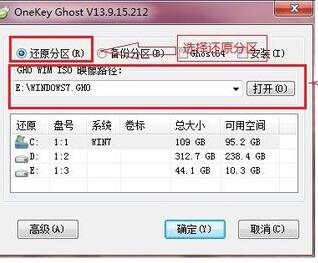
选择还原分区,在GHO WIM ISO映像路径选择刚下载的Windows7.GHO,在下方选择还原到C盘(注意:是点击下面的C盘一下,点击之后会变成蓝色的)

然后点击确定,会提示是否重启,选择是,接下来电脑将重启
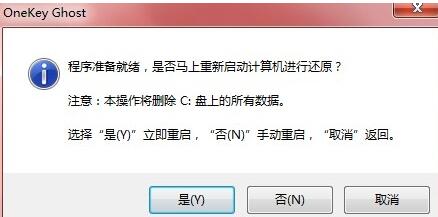
接下来,电脑将会重新启动,进入如下图界面,请耐心等待,进度条走完后,Windows会自动安装,什么都不需要做,等进入桌面后,系统重装完成。

特别提醒,在安装系统的时候必须保证不能断电,否则安装系统将会失败。好啦,以上内容就是关于“告诉大家如何安装win7系统的方法”,希望能够帮助广大用户们,谢谢阅读~
 有用
26
有用
26


 小白系统
小白系统


 1000
1000 1000
1000 1000
1000 1000
1000 1000
1000 1000
1000 1000
1000 1000
1000 1000
1000 1000
1000猜您喜欢
- 微信怎么看聊天记录2019/08/15
- 电脑怎么一键还原系统?2022/09/16
- 电脑出现蓝屏的多种解决措施..2022/08/03
- win7选择32位还是64位比较好呢?..2017/02/28
- 电脑开机蓝屏怎么解决2022/03/26
- 魔法猪一键重装系统2022/10/21
相关推荐
- 深度系统与雨林木风那个好呢?..2017/02/05
- 电脑黑屏的原因有哪些2023/01/20
- 安装windows之家系统win7的方法..2016/11/12
- 笔记本内存升级2015/07/07
- 完美一键重装系统教程2017/01/06
- 笔记本蓝屏怎么重装系统2022/07/12

















